Beste 8 oplossingen voor Spotify-vriendactiviteit werkt niet / wordt niet weergegeven
Spotify heeft een aantal sociale functies toegevoegd waarmee je jarenlang gemakkelijk nummers met vrienden kunt delen. Met de functie Vriendactiviteit in Spotify kan de gebruiker bijvoorbeeld de luisteractiviteit zien van degenen die hij in de dienst heeft gevolgd. Voor velen is dit een unieke manier om nieuwe muziek te ontdekken.
De functie Vriendactiviteit laat echter nog steeds veel te wensen over. Volgens sommige gebruikers van de Spotify Community of Reddit kent deze functie veel problemen. Eén daarvan is de reden waarom de Spotify-vriendenactiviteit werkt niet/ correct weergeven / updaten. Als u plotseling een dergelijk probleem heeft, kan dit door meerdere factoren worden veroorzaakt. Maak je geen zorgen! In dit bericht worden enkele van de eenvoudigste methoden voor probleemoplossing gedeeld, waardoor Spotify snel vriendenactiviteit kan laten zien!
Inhoudsopgave Deel 1. Hoe kan ik voorkomen dat Spotify-vriendactiviteit niet wordt weergegeven?Deel 2. Bonus: Spotify-nummers delen met vrienden?Deel 3. Laatste woorden
Deel 1. Hoe kan ik voorkomen dat Spotify-vriendactiviteit niet wordt weergegeven?
Waarom is mijn Vriend activiteit Werkt u niet op Spotify? Soms kun je om verschillende redenen de activiteiten van vrienden niet zien. In de onderstaande lijst ziet u de aanbevolen manieren om te verhelpen dat Spotify-vriendenactiviteit niet wordt bijgewerkt.
Opmerking: De Friend Activity-functie van Spotify is alleen beschikbaar voor de desktop. De in dit deel genoemde oplossingen zijn dus van toepassing op desktop-apps en websites (Windows, Mac, Linux en Chromebook). Probeer de oplossingen die geschikt zijn voor uw apparaat om zo snel mogelijk de gewenste resultaten te bereiken.
Oplossing 1. Sta Spotify toe via de firewall-instellingen
Zoals we al zeiden, was de vriendenactiviteit exclusief voor de desktop-app. Waarom werkt mijn Spotify Friend-activiteit niet op Windows? Het is mogelijk dat uw Windows Firewall verhindert dat de Spotify-app zijn servers bereikt, waardoor de activiteit van Spotify-vrienden niet wordt weergegeven. In dat geval kunt u voorkomen dat een dergelijke fout optreedt door Spotify simpelweg uit te sluiten van de lijst met applicaties die kunnen worden geblokkeerd. Hier zijn stappen:
- Druk op de Windows-toets + R om een dialoogvenster Uitvoeren te openen.
- Typ firewall.cpl en klik op OK. Dit zou de Windows Defender Firewall moeten oproepen.
- Selecteer in het menu aan de linkerkant de optie Een app of functie toestaan via Windows Defender Firewall.
- Klik in het venster Toegestane apps op Instellingen wijzigen.
- Zoek spotify.exe en vink de opties Privé en Openbaar aan.
- Om Spotify-update Friend Activity te krijgen, klikt u op OK om de nieuwe firewall-instellingen op te slaan.

Oplossing 2. Update de Spotify-app naar de nieuwste versie
Als u de eerste oplossing heeft geprobeerd en uw Windows de activiteit van vrienden nog niet kan weergeven. Je kunt de tweede methode hier proberen: update de Spotify-app. U kunt de Spotify-applicatie op Windows bijwerken vanaf Microsoft Store. Als u een Mac of een andere computer gebruikt, kunt u deze bijwerken via de App Store of Google Play Store. Zodra de app is bijgewerkt, vraagt u een vriend om naar een nummer op Spotify te luisteren en controleert u of u zijn of haar luisteractiviteit kunt bekijken op het tabblad Vriendactiviteit.
Oplossing 3. Verwijder Spotify en installeer het opnieuw
Als het updaten van de app niet werkt, kun je de derde methode proberen: installeer de Spotify-app opnieuw om te verhelpen dat Vriendactiviteit niet wordt bijgewerkt. U kunt de Spotify-applicatie verwijderen en opnieuw installeren vanuit de Microsoft Store, App Store of Google Play Store. Door dit te doen, kunt u een nieuwe toepassing met nieuwe instellingen starten. Het kan niet alleen het optreden van Spotify-vriendactiviteit die niet werkt oplossen, maar het kan ook helpen bij het verwijderen van bugs en glitches die in uw applicatie verschijnen.
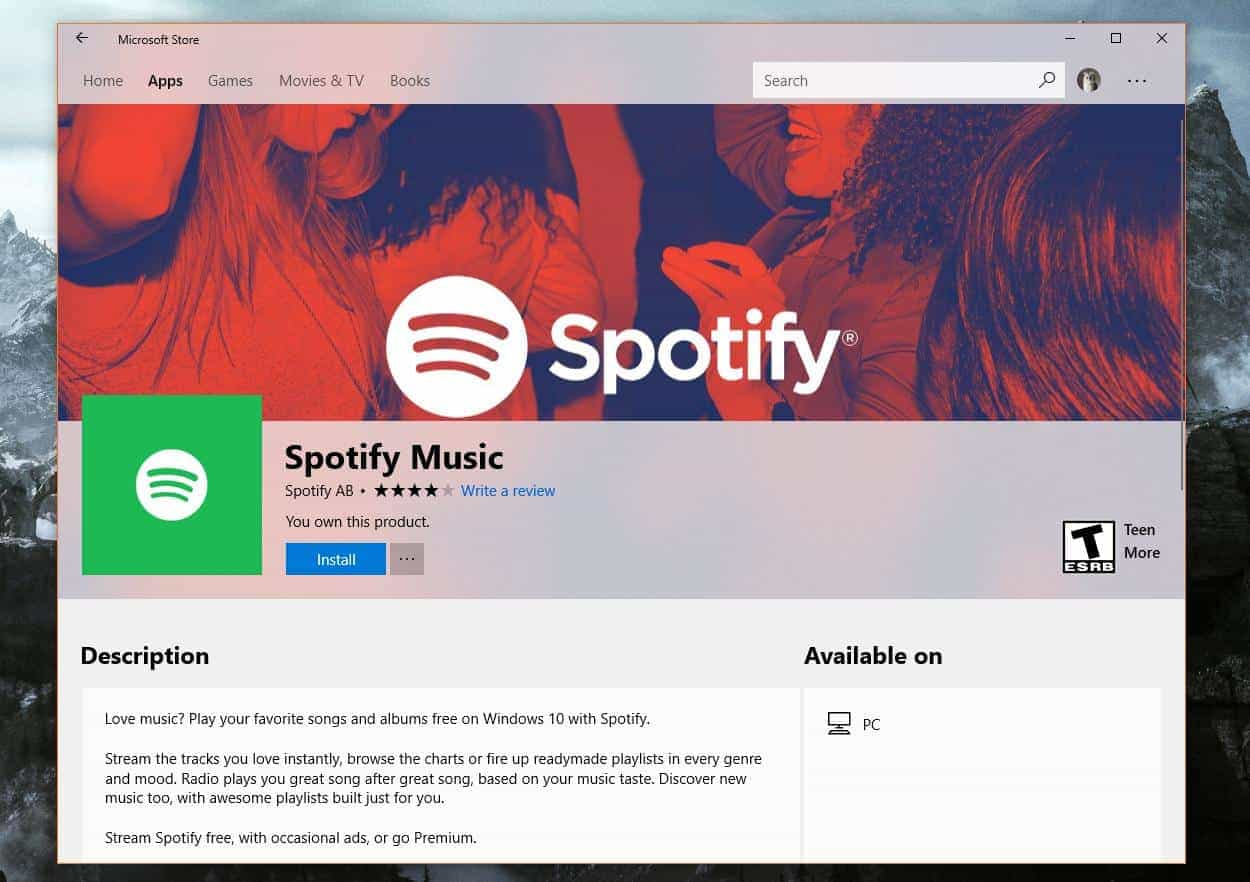
Oplossing 4. Zorg ervoor dat de optie Vriendactiviteit is ingeschakeld
Waarom kan mijn vriend mijn activiteit op Spotify niet zien? Waarom wordt mijn vriendenactiviteit niet weergegeven? De Spotify-app toont mogelijk niet het tabblad Vriendactiviteit als u de luisteractiviteit eerder hebt uitgeschakeld. Probeer het tabblad Vriendactiviteit in te schakelen als uw volgers uw luisteractiviteit niet kunnen zien. Zien Hoe u vriendactiviteit op Spotify kunt zien >> voor meer informatie over het inschakelen.
Oplossing 5. Controleer nogmaals met je vrienden
Wat moet ik doen als de Spotify-vriendenactiviteit nog niet werkt nadat ik deze heb ingeschakeld? Je vrienden kunnen hun luisteractiviteit uitschakelen, waardoor je niet kunt zien welke nummers ze hebben gestreamd. Om te verhelpen dat vriendactiviteit op Spotify niet wordt weergegeven, moet u uw Spotify-vriend vragen of hij de functie heeft geactiveerd. Want als hij dat wel deed, kun je zijn luisteractiviteit op geen enkele manier zien. Dit is nu voor elke afzonderlijke gebruiker toegestaan, omdat de dienst de privacy van iedereen respecteert. Je kunt proberen meer nieuwe vrienden toe te voegen die bereid zijn hun muzieksmaak op Spotify te delen. Er zijn verschillende manieren om vrienden toe te voegen op Spotify. Zien Spotify Zoek vriendengids >>
Oplossing 6. Meld u af en meld u opnieuw aan
U kunt ook proberen uit te loggen bij uw account en na enkele minuten opnieuw aan te melden. Zoals u kunt zien, tikt u in uw profielvenster op de pijl-omlaag naast uw profiel en selecteert u vervolgens Account. Klik vervolgens op Accountoverzicht en zoek vervolgens naar de knop Overal afmelden onderaan de pagina. Selecteer dit vervolgens om uit te loggen van alle potentiële apparaten waarop u bent ingelogd.

Oplossing 7. Wis de geschiedenis van uw browser
We weten allemaal dat we ook toegang hebben tot Spotify via de webplayer. De functie voor vriendactiviteit is ook beschikbaar op de Spotify-webplayer. Als er zich ook een probleem voordoet, zoals Spotify-vriendactiviteit die niet werkt, met de Spotify-webplayer, raden we u aan de browsergegevens en -geschiedenis te wissen. Als u de gegevens en geschiedenis van de browser wist, wordt de browser vernieuwd en worden alle problemen met de browser opgelost. Controleer een paar seconden later of je de activiteit van je vriend hebt kunnen zien.
Oplossing 8. Maak verbinding met het Spotify-ondersteuningsteam
Als de bovenstaande oplossingen het probleem niet oplossen, is dat irritant. Als laatste redmiddel kunt u contact opnemen met het technische ondersteuningsteam van Spotify om uw probleem op te lossen. Een andere manier om meer hulp te krijgen is door een gedetailleerd bericht op de Spotify Community te plaatsen waarin wordt uitgelegd waarom Spotify geen vriendenactiviteit weergeeft. Er zijn veel Spotify-gebruikers die je veel kunnen helpen.
Deel 2. Bonus: Spotify-nummers delen met vrienden?
Eerder wisten we dat de Spotify-vriendactiviteit niet werkte en de beste manieren om dit te verhelpen. Omdat deze fout door meerdere factoren kan worden veroorzaakt, moet u meerdere methoden voor probleemoplossing proberen totdat u een perfecte manier ziet waarmee u de fout volledig kunt oplossen. Als u de Spotify-service gebruikt, zullen er echter altijd gevallen zijn waarin er een fout optreedt of deze niet meer werkt.
Om te voorkomen dat dit gebeurt bij het afspelen van Spotify en om uw favoriete nummers te delen, moet u permanente kopieën van de muziektracks en afspeellijsten op uw apparaat hebben. Op deze manier hoeft u geen toegang te krijgen tot de applicatie of uw apparaat met internet te verbinden om offline naar Spotify-muziek te luisteren. Maar natuurlijk moet er hulp zijn van een professionele muziekconverter en -downloader om ze op uw apparaat te krijgen.
De beste app van derden die u kunt gebruiken is AMuziekSoft Spotify Music Converter. Naast de downloadfunctie ondersteunt het ook meerdere audioformaten die op veel apparaten toegankelijk zijn. Je kunt kiezen uit MP3, WAV, FLAC, AAC, AC3 en M4A. Na het downloaden van deze kopieën is het mogelijk om deze bestanden op elk gewenst apparaat af te spelen. Je kunt deze nummers ook delen met je vrienden!
Om meer toe te voegen, AMusicSoft Spotify Music Converter is ontworpen met een overzichtelijke gebruikersinterface die voor alle gebruikers gemakkelijk te begrijpen is. Het kan ook de belangrijke details bewaren die verband houden met de track die je hebt gekozen, zoals hun ID-tags en metadata-informatie. Laten we nu eens kijken hoe we deze converter kunnen gebruiken Spotify-nummers downloaden.
- Om te beginnen moet u AMusicSoft downloaden Spotify Music Converter applicatie van zijn website. Direct daarna zou de installatie volgen.
Download gratis Download gratis
- Open de muziekconverter en upload vervolgens de bestanden door te kiezen tussen kopiëren en plakken en slepen en neerzetten. Beide methoden werken, dus je bent vrij om alles te kiezen.

- Selecteer het gewenste formaat samen met de uitvoermap om te gebruiken bij het opslaan van de bestanden.

- Tik op de knop Converteren in de rechterbenedenhoek van het scherm en wacht een paar minuten tot het proces is voltooid.

- Sla ten slotte de geconverteerde bestanden op en stream ze op elk gewenst moment met elk apparaat.
Deel 3. Laatste woorden
Omdat Spotify rekening hield met zijn gebruikers, werd de Spotify Friend Activity geïntroduceerd. Dit helpt gebruikers die geen idee hebben welke muziek ze moeten streamen, om nieuwe nummers en afspeellijsten van hun vrienden te krijgen. Als het probleem met de Spotify-vriendactiviteit niet werkt, moet u de bovenstaande eenvoudige oplossingen overwegen. Aan de andere kant, als je op zoek bent naar de beste manier om afspeellijsten en albums van Spotify te downloaden, AMuziekSoft Spotify Music Converter zou de beste keuze zijn.
Mensen Lees ook
- Spotify op PS4 werkt niet: hoe dit te verhelpen
- Hoe te repareren Spotify Search werkt niet: een gids voor u
- Spotify Wrapped werkt niet: hoe dit te verhelpen
- Spotify Web Player werkt niet? Hier zijn de belangrijkste oplossingen!
- Hoe Spotify te repareren door willekeurige nummers af te spelen?
- Lokale bestanden die niet worden afgespeeld op Spotify: hoe te repareren met de beste methoden
- Top 5 oplossingen om het probleem "Waarom stopt mijn Spotify" op te lossen
Robert Fabry is een fervent blogger en een enthousiasteling die dol is op technologie. Misschien kan hij je besmetten door wat tips te delen. Hij heeft ook een passie voor muziek en heeft voor AMusicSoft over deze onderwerpen geschreven.